时间:2019-08-09 08:58:29 作者:liuchanghua 来源:系统之家 1. 扫描二维码随时看资讯 2. 请使用手机浏览器访问: https://m.xitongzhijia.net/xtjc/20190809/161351.html 手机查看 评论 反馈
小米手机助手如何使用传送门?最近有很多小米手机的新用户问我,小米手机中的传送门功能该如何使用,那么今天小编就给大家带来小米手机助手传送门的使用方法,让我们一起来看看吧。
方法/步骤
1、首先我们请大家使用USB数据线将小米手机和电脑连接成功,然后打开小米手机助手软件。
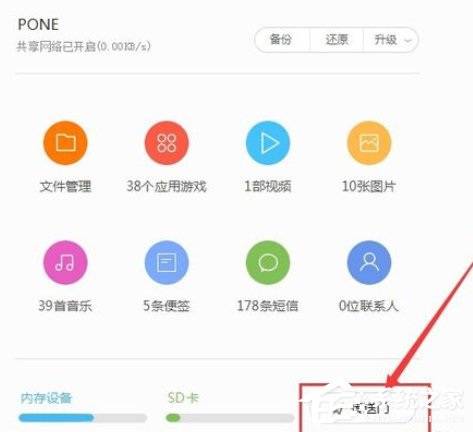
2、然后我们进入小米手机助手页面之后,点击“传送门”按钮,在此之前请注意将小米手机助手软件升级到最新版本。
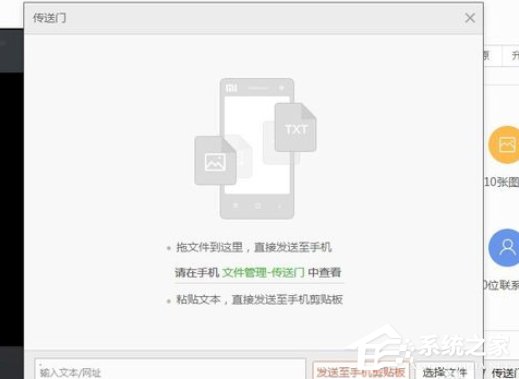
3、这时在传送门界面,我们可以传送电脑上的文件到手机或者是直接将文本信息发送到手机系统中的剪切板,直接粘贴即可使用。

4、如果是电脑文件的话,将文件直接拖进传送门,如果是文本信息的话,粘贴至编辑框,然后点击发送即可,然后就会显示文件传输进度,如下图所示。
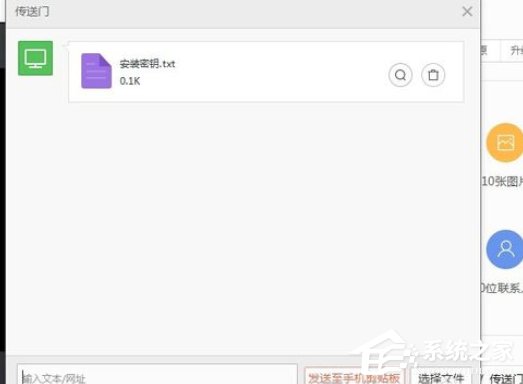
5、最后我们就可以查看自己的小米手机,如果手机接收到了文件的话,会有消息提示的,大家赶快试试吧。
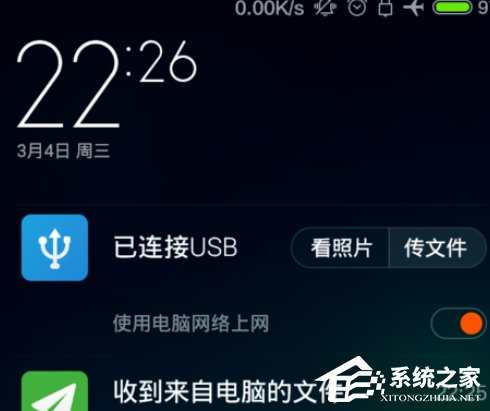
以上就是小米手机助手传送门的使用方法啦,大家都学会了吗?还想了解更多的软件教程请关注系统之家。
发表评论
共0条
评论就这些咯,让大家也知道你的独特见解
立即评论以上留言仅代表用户个人观点,不代表系统之家立场